Содержание
- 2. Язык программирования Pascal Язык программирования Паскаль был разработан профессором, директором Института информатики Швейцарской высшей политехнической школы
- 3. Николаус Вирт Но думать, что Паскаль- язык исключительно для обучения, было бы неверно. Вот что говорил
- 4. Язык программирования Pascal С тех пор Паскаль становился всё более и более популярным, причем не только,
- 5. Почему PASCAL? Язык программирования Pascal был назван в честь французского учёного Блеза Паскаля, который еще в
- 6. Основные сведения о языках программирования Язык – система знаков. Язык ЭВМ (машинный язык) – двоичная знаковая
- 7. Интерпретаторы и компиляторы Существует два различных подхода к трансляции – интерпретация и компиляция: Интерпретатор переводит и
- 8. Интегрированная среда Turbo Pascal-7.0 Огромную роль в массовом распространении Паскаля сыграла компания Borland International. Она сумела
- 9. Интегрированная среда Turbo Pascal-7.0 В состав интегрированной среды входят: Текстовый редактор Компилятор Отладчик Справочная система Среда
- 10. Основные средства языка Символы языка - это элементарные знаки, используемые при составлении текстов. Алфавит языка -
- 11. Для записи команд, имен функций, поясняющих терминов Turbo Pascal 7.0 существует набор строго определенных слов, которые
- 12. Структура программы Заголовок программы Раздел описаний Тело программы Любая программа на Паскале имеет определенную структуру:
- 13. Структура программы PROGRAM имя; Const; - раздел констант; Var; - раздел переменных; BEGIN оператор 1; оператор
- 14. Любая программа взаимодействует с пользователем с помощью операторов ввода- вывода. Операторы ввода-вывода
- 15. Ввод информации с клавиатуры осуществляется с помощью оператора READ. Когда в программе встречается оператор READ, то
- 16. Оператор вывода WRITE Для вывода информации на экран используется оператор WRITE. Имеет вид: WRITE(а,b,...) WRITELN(а,b,..), где
- 17. Оператор вывода WRITE 1. WRITE(2*2) – выводит на экран: 4 2.WRITE(‘2*2=‘) - выводит на экран: 2*2=
- 18. Среда программирования Turbo Pascal 7.0
- 19. Наберем текст первой программы, вычисляющей произведение двух целых чисел: Program p1; Var a,b,с: integer; {Числа в
- 20. Компиляция программы После того как текст программы набран, его следует перевести в машинный код. Для этого
- 21. Запуск программы Для того чтобы запустить программу, из главного меню выбираем меню Run и в вертикальном
- 22. Сохранение программы Для того чтобы сохранить программу, необходимо: - в главном меню и выбрать меню File;
- 23. Сохранение исполняемого файла с расширением .exe Для того чтобы создать исполняемый файл, необходимо: - в главном
- 25. Скачать презентацию






















 Величины в среде программирования КУМИР
Величины в среде программирования КУМИР Электронные библиотечные системы. Поиск в Электронной библиотеке Красноярского ГАУ
Электронные библиотечные системы. Поиск в Электронной библиотеке Красноярского ГАУ Поиск папок и файлов
Поиск папок и файлов Электронные деньги
Электронные деньги Мое изобретение
Мое изобретение REST in peace?
REST in peace? Регистрация сайта. 2 часть
Регистрация сайта. 2 часть Маруся на уроках английского языка
Маруся на уроках английского языка Изучение модели Система M/M/1 в среде Rockwell Arena
Изучение модели Система M/M/1 в среде Rockwell Arena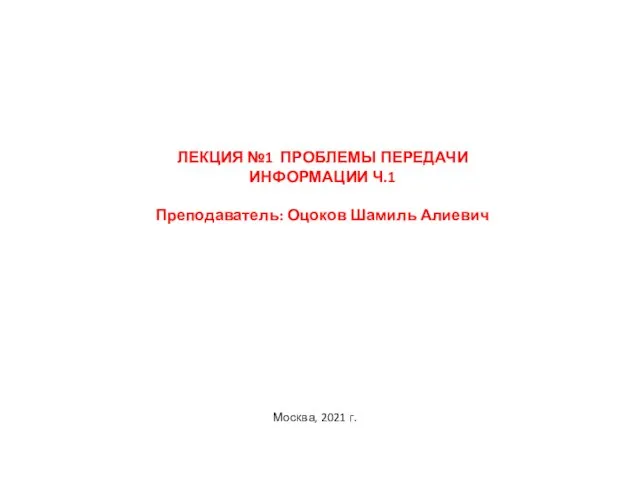 Проблемы передачи информации. Типы сигналов
Проблемы передачи информации. Типы сигналов Powercode academy. AJAX
Powercode academy. AJAX Опасности глобальной информатизации гуманитарной науки
Опасности глобальной информатизации гуманитарной науки Информационная система новостного контента
Информационная система новостного контента Практика. Общероссийская Общественная Организация ветеранов Российский союз ветеранов
Практика. Общероссийская Общественная Организация ветеранов Российский союз ветеранов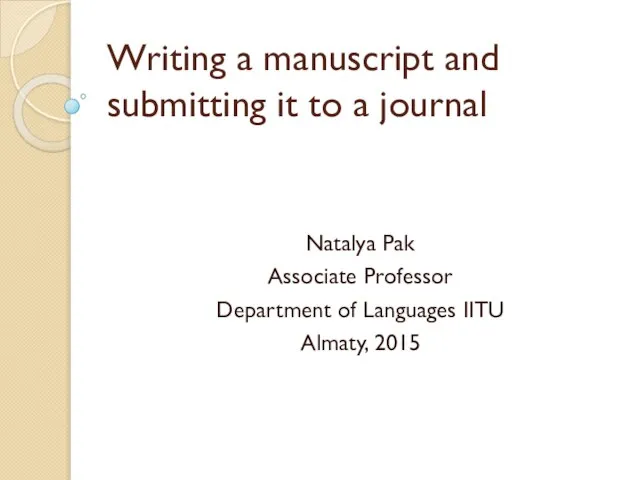 Writing a manuscript and submitting it to a journal
Writing a manuscript and submitting it to a journal Персональные ЭВМ
Персональные ЭВМ Единицы измерения информации
Единицы измерения информации Основы языка гипертекстовой разметки документа HTML
Основы языка гипертекстовой разметки документа HTML Асинхронный JavaScript
Асинхронный JavaScript Компьютерные программы
Компьютерные программы Копирование, перемещение и удаление объектов
Копирование, перемещение и удаление объектов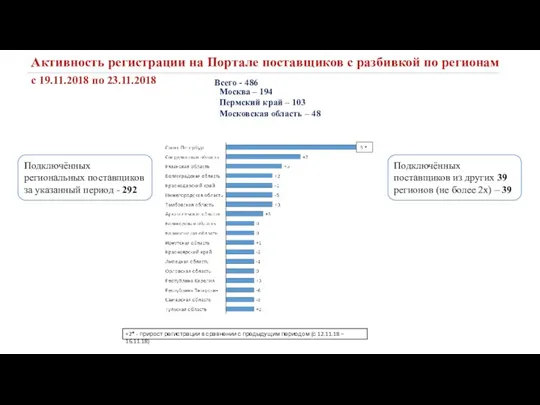 Активность регистрации на портале поставщиков с разбивкой по регионам
Активность регистрации на портале поставщиков с разбивкой по регионам 1dff61caede5b38f1ee13de37f284754
1dff61caede5b38f1ee13de37f284754 Ustroystvo_kompyutera_i_periferiynoe_oborudovanie
Ustroystvo_kompyutera_i_periferiynoe_oborudovanie Школьная библиотека
Школьная библиотека Презентация на тему Язык современной Интернет - субкультуры
Презентация на тему Язык современной Интернет - субкультуры  Кодирование звуковой информации. Звуковой сигнал
Кодирование звуковой информации. Звуковой сигнал Единая автоматизированная информационная система Авиационный промышленный кластер (ЕАИС Авиапром) пилотный проект
Единая автоматизированная информационная система Авиационный промышленный кластер (ЕАИС Авиапром) пилотный проект